В этой статье хотелось бы рассмотреть частую проблему, когда на телевизоре, подключенном через кабель HDMI, нет сигнала.
Нет сигнала через HDMI
HDMI пишет нет сигнала
Если вы впервые подключаете телевизор к компьютеру, при этом, наблюдаете плавающее сообщение на экране hdmi нет сигнала, необходимо произвести некоторые настройки на компьютере и на самом телевизоре.
Нет сигнала через HDMI к телевизору
Для того, чтобы появился сигнал HDMI на телевизоре, возьмите пульт и нажмите кнопку с изображением или названием SOURCE.
После вывода на экране вариантов подключения, выберите соответствующий порт HDMI. Если портов больше 1-го, будет предложено несколько портов. Выберите нужный и дождитесь появления картинки.
Почему нет сигнала HDMI?
Если сигнал на телевизоре не появился, о чем говорит плавающее сообщение, откройте настройки экрана на компьютере. Нажмите на Рабочем столе правой кнопкой мыши и выберите пункт Разрешение экрана.

Как подключить компьютер к телевизору через HDMI (есть проблема) и это digital lifestyle
В строке Экран, выберите ваше устройство, например, Digital TV.
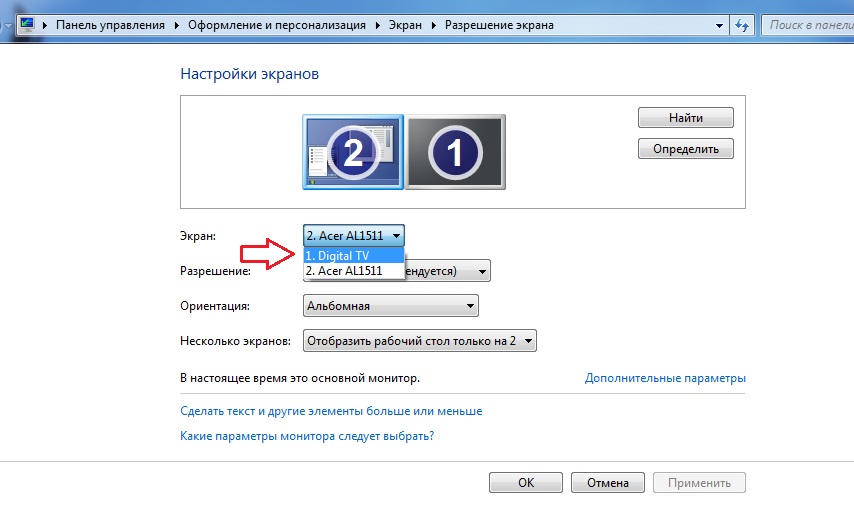
В строке Несколько экранов выберите нужный пункт на свое усмотрение:
- Дублировать эти экраны. Изображение с экрана монитора компьютера будет дублироваться на телевизор — и телевизор и компьютер будут показывать картинку.
- Расширить эти экраны. Не выбирайте.
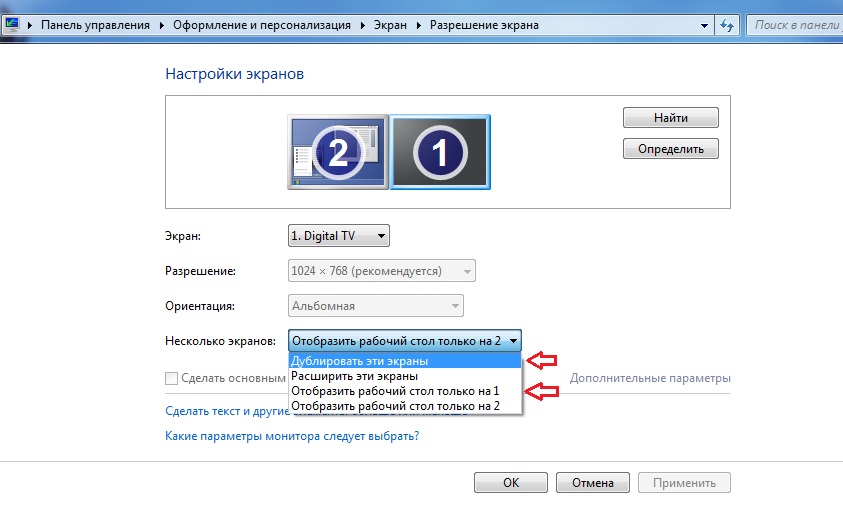
- Отобразить рабочий стол только на 1. Изображение будет показываться на устройстве, которое стоит первым в списке экранов.
- Отобразить рабочий стол только на 2. Соответственно, изображение будет показываться на устройстве, расположенном вторым в списке.
HDMI пропал сигнал
Почему пропал сигнал hdmi на телевизоре?
Одной из частых проблем бывает ситуация, когда изображение показывалось на телевизоре через hdmi и ни с того ни с сего пропало. Что делать, если на телевизоре hdmi пропал сигнал и почему это произошло?
Примечание!
Решение проблемы очень простое. В большинстве случаев по тем или иным причинам виновата настройка отображения экранов, которая находится все там же в Разрешениях экрана в строке Несколько экранов.
Возможно выбрали Отобразить рабочий стол только на 1 или Отобразить рабочий стол только на 2. Поэтому изображение показывается только на одном из устройств. Если необходимо показывать на обоих устройствах, выберите Дублировать эти экраны.
Источник: winternete.ru
HDMI нет сигнала на телевизоре
Если вы подключили компьютер к телевизору и столкнулись с проблемой «HDMI нет сигнала», то мы расскажем, как с ней справиться.

Первым делом, вам необходимо проверить как подключение по кабелю, так и сам кабель. Необходимо быть уверенным в том, что кабель исправен и сидит плотно в гнездах телевизора и компьютера.
Далее переходим уже к настройкам. На вашем компьютере в Панели управления, там, где настройки Дисплея, необходимо выбрать подключенный телевизор.
В то же время. На телевизоре, пультом, необходимо выбрать гнездо, к которому вы подключили кабель. Если это гнездо HDMI 1, то выбирайте HDMI 1, если HDMI 2, то соответственно.
По сути на этом все. Если ничего не помогло, можно еще попытаться переустановить драйвера на вашу видеокарту. Как правило, все эти действия, при правильном выполнении дают положительный результат.
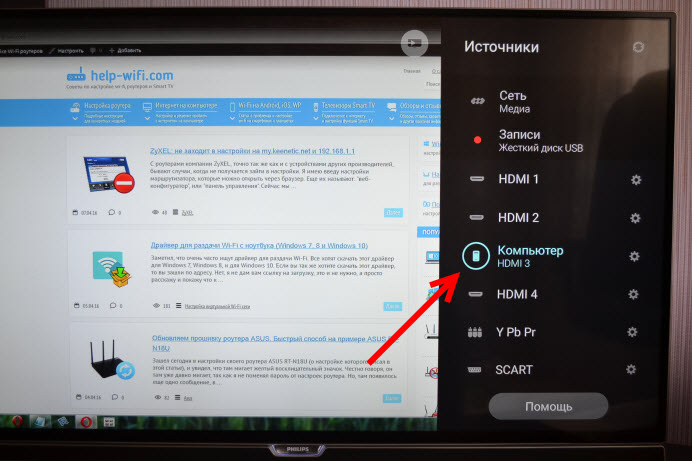
Таким образом, мы разобрались с проблемой «HDMI нет сигнала». Если статья была для вас полезной, то не забывайте заходить к нам на сайт как можно чаще. Мы обновляем каталог наших статей – каждый день!
Источник: pchelp24.com
Почему не работает HDMI от ноутбука к телевизору


Чтобы подключить компьютер или ноутбук к телевизору при помощи HDMI-кабеля необходимо проверить наличие специализированных портов на корпусе интересующих устройств.
- Как подключить телевизор к ПК через HDMI
- Не выводится изображение на телевизор через HDMI — причины и решение
- Почему не воспроизводится звук
- Как проверить сигнал
- Как правильно подключать ТВ через HDMI — советы мастеров
Как подключить телевизор к ПК через HDMI
Места их нахождения на разных видах устройств:
- стационарный компьютер — задняя панель системного блока;
- ноутбук — на боковой или задней части корпуса;
- телевизор — на задней части корпуса, рядом с подключением кабельной антенны.
HDMI-портами оснащены телевизоры, которые поддерживают качество изображения в формате HD. Искать данный вид подключения на моделях ТВ без обозначенного формата просто бесполезно.
Прежде чем начинать подключение системы персонального компьютера к ноутбуку следует проверить HDMI-кабель на отсутствие повреждений. Прежде всего, нужно посмотреть цельность разъёмов, которые подключаются к электронным устройствам. Затем — внимательно осмотреть сам провод на наличие повреждений.
Если никаких проблем в кабеле не обнаружено, то можно переходить непосредственно к подключению. Для этого нужно:

- Найти HDMI-порты на устройствах.
- Подключаем кабель к нужному входу ПК. Если их несколько находим порт относящийся к видеокарте компьютера.
- Другой конец кабеля подключаем к телевизору.
- С помощью кнопки «Источник» (или «Source») на пульте переключаем на нужный канал вещания: HDMI-1 или HDMI-2, в зависимости от того, куда был подключен кабель.
- На рабочем столе монитора нажимаем правой кнопкой мыши по пустому месту.
- Выбираем меню «Расширение экрана».
- Во вкладке «Несколько экранов» устанавливаем пункт «Отобразить рабочий стол только на второй экран».
Если инструкции по подключения была выполнена правильно, то на мониторе телевизора появится рабочий стол персонального компьютера.
Не выводится изображение на телевизор через HDMI — причины и решение
Если после подключения персонального компьютера к телевизору посредством HDMI ничего не произошло, то необходимо ещё раз проверить правильность соблюдения всех этапов рассмотренной ранее инструкции.
В том случае, когда пользователь уверен, что он всё сделал правильно, а сигнал от ПК не передаётся к телевизору, то стоит проверить устройства и подключение на наличие неисправностей.
Проблемы бывают трёх типов:
- Неправильная настройка подключения.
- Повреждения или неполадки связанные с HDMI-кабелем.
- Проблемы, скрытые в устройствах: компьютере или телевизоре.
Каждый тип неполадок заключает в себе конкретные случаи, которые требуют частного решения. Поэтому их следует разобрать отдельно.
Неисправен кабель
Прежде всего, нужно осмотреть HDMI-кабель на наличие физических повреждений. Проверять внешнюю оболочку необходимо по всей деляне провода, однако некоторым участкам следует уделить особое внимание.
Первым делом стоит проверить места сгибов кабеля. Там больше всего вероятность получения обрыва. Затем необходимо осмотреть участки, которые соприкасаются с углами тумбочек, подставок и другой мебели. Риск обнаружения обрыва в этих местах также велик.
Крайне часто HDMI-кабели грызут домашние животные, в основном, кошки. Увидеть повреждения от такого вредительства крайне трудно. Всё что остаётся на кабеле маленькие следы от клыков. Однако подобные укусы можно нащупать.
Если никаких физических повреждений по всей длине не наблюдается, то внимание следует уделить портам кабеля. Это место соединения провода с компьютером или телевизором. Обязательно следует проверить, чтобы порты не были изогнуты.
Неисправность кабеля можно доказать его заменой. Если при смене HDMI-провода на другой проблема вывода изображения решилась, то, скорее всего, дело были именно в поломке кабеля.
Пытаться самостоятельно запаять место обрыва провода не стоит, так как HDMI-кабель «привередлив» к подобным вмешательствам.
Не настроен телевизор
При включении HDMI-кабеля к телевизору, многие пользователи сталкиваются с экраном, на которого написано «Сигнал не обнаружен» или «Нет сигнала». Большинство владельцев телевизоров считают, что подключили кабель неправильно, однако основная проблема подобных надписей на дисплее является отсутствие наипростейших настроек устройства.
Также настройки телевизора понадобятся, если при включение HDMI-кабеля, дисплей всё равно показывает изображение от другого сигнала: кабельного ТВ или VGA-провод.
Чтобы перевести телевизор в режим просмотра изображения, поступаемого через HDMI, необходимо:
- Нажимаем на кнопку «SOURCES». Обычно данная клавиша находится в правом верхнем углу пульта и представляет собой квадрат, в который входит стрелка.
- На дисплее телевизора откроется перечень всех возможных источников приёма сигнала.
- Нужно выбрать именно тот HDMI-источник, по которому идёт сигнал. Обычно они подписаны теми же цифрами, что и на внешнем разъеме, на корпусе телевизора.
- Выбираем нужный источник стрелками на пульте, а также подтверждаем выбор кнопкой «ОК».
Если всё выполнено правильно, то ТВ переключиться на HDMI-сигнал.
В некоторых моделях телевизоров кнопка «SOURCES» имеет другое название. Чаще всего это «Источники» или «INPUT».
Неправильно настроен ноутбук или ПК
Стационарный компьютер или ноутбук также должен быть правильно настроен, чтобы передавать HDMI-сигнал в телевизор. Прежде всего, необходимо удостовериться, что компьютер может передавать сигнал со своего рабочего стола на проектор, а соответственно и на дополнительные мониторы, к которым и относится телевизор.
Для этого необходимо:
- Нажать правой кнопкой мыши на любом свободном месте рабочего стола персонального компьютера.
- Открыть подраздел «Разрешение экрана».
- В открывшемся окне выбрать вкладку «Подключение к проектору».
- В настройках должен быть активирован любой режим за исключением «Только компьютер».
Выполнив все этапы инструкции верно, пользователь получит персональный компьютер, подключенный к телевизору по средствам HDMI.
Случай, когда функция «Подключение к проектору» не может сменить режим работы, свидетельствует о том, что подключение между устройствами не установлено. Пользователю следует проверить цельность кабеля, а также портов ПК и телевизора.
Помимо долгой пошаговой инструкции можно воспользоваться сочетанием быстрых клавиш Windows(кнопка с нарисованным на ней флагом) + P. Это сочетание вызовет смену режима в функции «Подключение к проектору».
Проблема с видеокартой
В случае со стационарными компьютерами сигнал изображения к телевизору идёт не от всей системы ПК, как это устроено у ноутбуков, а исключительно от видеокарты или видеоадаптера устройства. А эта деталь системы компьютера имеет привычку часто ломаться из-за большого перегруза, возникающего во время работы.
Проблема в работе видеокарты возникает из-за устаревших драйверов, которые обслуживают данную деталь системы ПК. Обновить программное обеспечение видеоадаптеров можно самостоятельно, скачав установщик с официального сайта производителя, или автоматически, запустив обновление системы.
У видеокарт компании nVidia есть специализированная программа, которая сканирует систему компьютера, проверяя наличие последнего обновления и запуская его на устройстве. Скачать данное программное обеспечение можно на сайте разработчика.
Чтобы запустить автоматическое обновление системы нужно:
- Запустить командную строку Windows, нажав горячие клавиши «Win» + «R».
- В открывшемся окне следует ввести значение «devmgmt.msc».
- Перед пользователем появится диспетчер устройств. В нём необходимо открыть вкладку «Видеоадаптеры», в котором нужно найти интересующую видеокарту.
- Нажимаем правой кнопкой мыши на пункте интересующего устройства.
- Выбираем вкладку «Обновить драйверы…».
- Следует инструкция помощника-Windows.

После обновления драйверов видеокарты обязательно нужно перезагрузить операционную систему компьютера.
Нерабочий порт подключения
Если все вышеописанные примеры не имеют отношение к случившейся неполадке, а сигнал от ПК так и не поступает на телевизор, то, скорее всего, неполадка сокрыта в нерабочем порту подключения одного из устройств.
При подключении кабеля к стационарному компьютеру, нужно использовать разъём, которые относятся именно к видеокарте, а не к материнской плате ПК. В противном случае передача сигнала может работать некорректно.
К счастью, у большинства устройств имеется сразу несколько портов для подключения HDMI-провода, поэтому пользователь может просто заменить вход с нерабочего на другой.
Вирусы на компьютере
Вирусы и вредоносные программы также могут блокировать передачу сигнала от персонального компьютера к телевизору посредством HDMI-кабеля. В основном, это делается для получения денег от пострадавшего, так как злоумышленники за разблокировку системы просят перевести деньги на их счёт.
Решением рассматриваемой проблемы должна стать профилактика. На любом стационарном компьютерt или ноутбуке обязательно должна быть установлена антивирусная программа, а запускать проверку файлов на вирусы нужно минимум один раз в неделю.
Если пользователь всё-таки где-то «поймал» вирус блокировки, то решением проблемы станет только полная переустановка операционной системы Windows.
Почему не воспроизводится звук
HDMI-кабель передаёт не только изображение с одного устройства на другое, а также звуковое сопровождение. Однако именно с ним очень у пользователей возникают неполадки.
Если после подключения стационарного компьютера или ноутбука к телевизору нет звука, или звуковая дорожка не идёт через динамики ТВ, а через колонки ПК, то, скорее всего, проблема заключается устройстве вывода.
Чтобы исправить данную неполадку необходимо поменять динамики, через которые воспроизводится звук. Делается это через систему персонального компьютера или ноутбука.
Пошаговая инструкция замены устройства вывода звука:
- На значок «Динамики», который находится в правом нижнем углу панели задач операционной системы Windows, нужно нажать правой кнопкой мыши.
- Затем, в открывшейся панели выбора, нажать левой кнопкой мыши на пункт «Устройства воспроизведения».
- После этого откроется панель со всеми возможными динамиками.
- В перечисленных устройствах необходимо найти телевизор и нажать на него правой кнопкой.
- Затем следует выбрать пункт «Использовать по умолчанию».
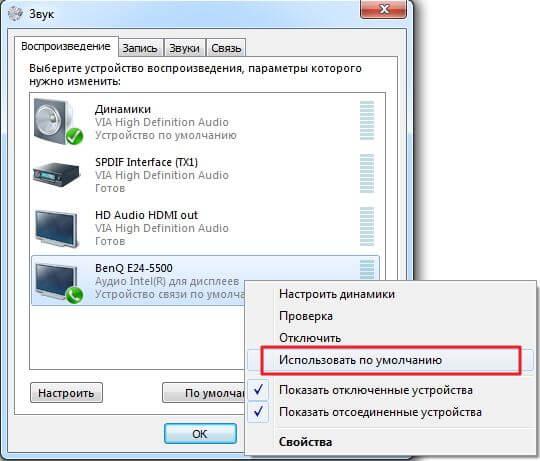
После завершения настройки при каждом подключении к данному телевизору посредством HDMI-кабеля, система компьютера будет переводить воспроизведение звукового сопровождения на динамики ТВ.
Видео-инструкция замены устройства вывода звука с ПК на телевизор
Как проверить сигнал
Для проверки отсутствия работоспособности сигнала есть один грубый, но крайне действенный метод — замена одного из устройств передачи звука и изображения в формате HD.
Пользователю необходимо поочерёдно поменять кабель, компьютер (или ноутбук) и телевизор (его можно сменить на любой свободный монитор). Если после смены одного из устройств системы проблемная ситуация разрешилась, то возникающие неполадки связаны именно с этой частью.
Как правильно подключать ТВ через HDMI — советы мастеров
В заключение всего вышесказанного хотелось бы добавить советы от мастера по подключению HDMI к телевизору, которые являются ответами на частозадаваемые вопросы разных пользователей.
Источник: kaktv.ru